电脑恢复出厂设置的详细步骤(一步步教你如何将电脑恢复到出厂状态)
- 电脑百科
- 2024-12-09
- 40
- 更新:2024-11-20 16:54:54
随着时间的推移,我们的电脑可能会变得越来越慢,出现各种问题。在这种情况下,将电脑恢复到出厂设置是一个常见的解决方案。本文将详细介绍如何一步步进行电脑恢复出厂设置的步骤,以帮助您解决电脑问题。
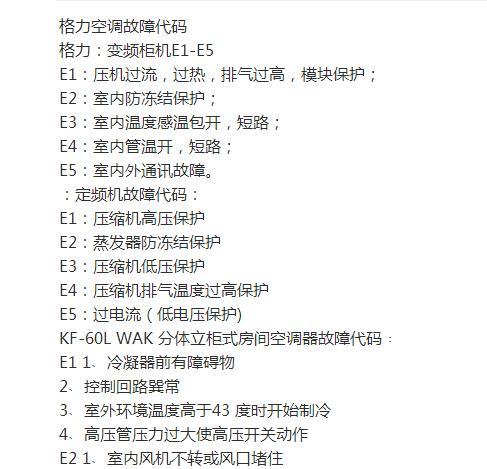
段落
1.确认备份数据的重要性
在进行电脑恢复之前,请确保备份您重要的数据,因为此操作将清除所有数据并恢复到出厂状态。
2.关闭所有正在运行的程序和应用
在开始恢复之前,关闭所有正在运行的程序和应用,以避免数据丢失或损坏。
3.打开“设置”菜单
点击屏幕左下角的“开始”按钮,然后选择“设置”菜单,打开系统设置。
4.进入“更新与安全”选项
在“设置”菜单中,选择“更新与安全”选项,该选项通常位于菜单列表的底部。
5.选择“恢复”选项卡
在“更新与安全”选项中,选择“恢复”选项卡,这将显示与系统恢复相关的选项。
6.选择“开始”按钮下的“恢复此电脑”选项
在“恢复”选项卡下,找到“开始”按钮下的“恢复此电脑”选项,并点击它。
7.选择“全部删除”选项
在弹出的窗口中,选择“全部删除”选项,以确保所有数据都被清除。
8.确认电脑恢复操作
系统将弹出一条警告消息,提醒您该操作将清除所有数据并将电脑恢复到出厂设置。请确保您的重要数据已备份,并点击“继续”。
9.等待恢复过程完成
电脑将开始进行恢复操作,这可能需要一些时间。请耐心等待,不要中断过程。
10.设置新的操作系统
一旦恢复过程完成,电脑将重新启动,并要求您进行新的操作系统设置。
11.选择语言和地区偏好
根据个人喜好,选择适合您的语言和地区偏好设置。
12.接受许可协议
阅读并接受操作系统的许可协议,然后点击“下一步”。
13.完成电脑设置
按照屏幕上的指示完成电脑的其他设置,如创建新的用户账户和选择网络连接。
14.安装必要的驱动程序和软件
根据您的需求,安装所需的驱动程序和软件,以确保电脑的正常运行。
15.恢复出厂设置完成
恭喜!您已成功将电脑恢复到出厂设置,现在可以开始使用一个干净、快速的系统了。
将电脑恢复到出厂设置是解决各种问题的有效方法。通过按照本文详细介绍的步骤,您可以轻松地将电脑恢复到出厂状态,并享受一个全新的电脑使用体验。记住,在进行操作之前务必备份重要数据,以免造成不可挽回的损失。
轻松操作
电脑出现各种问题时,有时候重置为出厂设置是一种有效的解决方法。本文将介绍如何进行电脑恢复出厂设置,帮助您轻松解决电脑问题。
一、备份重要数据
在进行电脑恢复出厂设置之前,首先需要备份您重要的数据。将文件、照片、视频等存储在外部硬盘或者云端,以免丢失。
二、关闭并断开外部设备
将所有外部设备与电脑断开连接,包括打印机、扩展硬盘、手机等,确保电脑只连接至电源和键鼠。
三、查找恢复选项
打开电脑的“设置”菜单,在“更新和安全”中找到“恢复”选项。不同品牌的电脑可能在不同的位置,您可以使用搜索功能进行查找。
四、选择“恢复”选项
点击“恢复”选项后,会出现几个选项供您选择。选择“恢复此电脑”,而不是其他的系统还原选项。
五、选择出厂设置
在恢复选项中,选择“开始”并进入下一步。然后选择“移除一切”,以将电脑恢复至出厂设置状态。
六、确认操作
在进行电脑恢复出厂设置之前,系统会提示您再次确认。请确保已备份重要数据,并且不再需要当前保存在电脑上的任何文件。
七、启动恢复
确认操作后,系统将开始执行恢复出厂设置的操作。整个过程可能需要一段时间,请耐心等待。
八、重新设置语言和地区
在恢复完成后,电脑将会重启并进入初始设置界面。您需要选择适合您的语言和地区进行配置。
九、同意许可协议
在重新设置语言和地区后,系统会要求您阅读并同意许可协议。请认真阅读并按照提示进行操作。
十、设置用户账户
在同意许可协议后,您需要设置一个用户账户。输入您的姓名和密码,并按照提示完成用户账户设置。
十一、更新系统和驱动程序
完成用户账户设置后,系统会开始自动更新操作系统和驱动程序。请确保电脑连接至互联网,并等待更新完成。
十二、安装必要的软件
更新系统和驱动程序完成后,您可能需要安装一些必要的软件。办公软件、浏览器等等。按照您的需求进行安装。
十三、恢复个人数据
如果您之前备份了重要数据,现在可以将其恢复回电脑。通过外部硬盘或者云端服务,将备份数据导入电脑。
十四、重新安装其他应用程序
根据您的需求,重新安装其他应用程序。确保从官方网站下载安全可靠的软件,以免影响电脑的正常运行。
十五、恭喜您,电脑已成功恢复出厂设置!
通过按照以上步骤进行操作,您可以轻松快速地将电脑恢复至出厂设置状态。记住在进行操作之前备份重要数据,并按照提示进行设置和安装,即可避免不必要的麻烦。











